怎么改软件图标? 电脑软件图标更改步骤
更新时间:2024-05-23 11:44:37作者:yang
在电脑上经常使用的软件,有时候我们可能会觉得软件图标不太符合个人喜好,想要将其更改为自己喜欢的图标,很多人却不知道如何进行这一操作。要改变软件图标并不难,只需要按照一定的步骤进行操作即可。接下来我们就来看看怎么改变电脑软件图标吧。
操作方法:
1.首先,我们在桌面上右键单击需要更改的应用快捷方式图标。
点击选择属性。
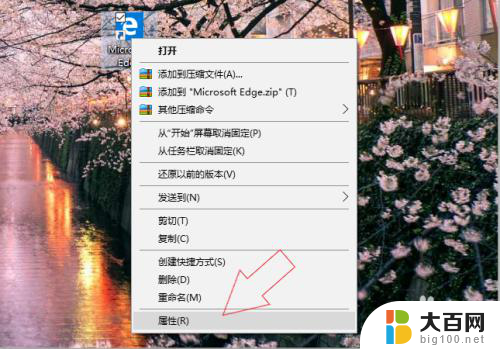
2.在该应用快捷方式的属性界面中,点击更改图标。
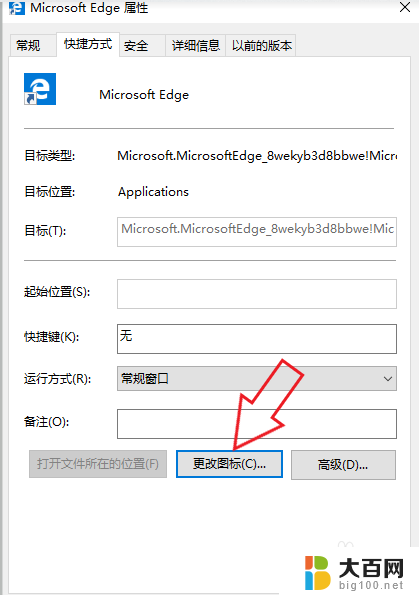
3.可以直接在系统提供的图标列表中,选择一个图标使用。
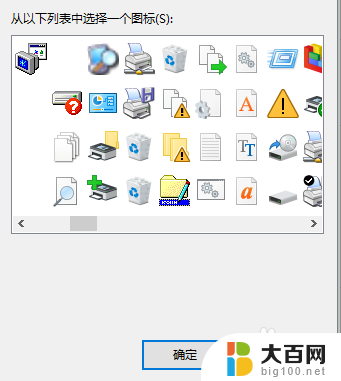
4.如果要自定义图片图标,我们首先需要右键单击用来更改的图片。
找到打开方式,选择电脑自带的画图。
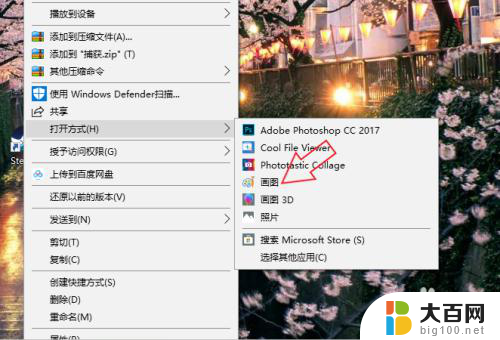
5.点击上方的文件,鼠标移至另存为,选择以BMP图片保存。
选择图片保存位置。
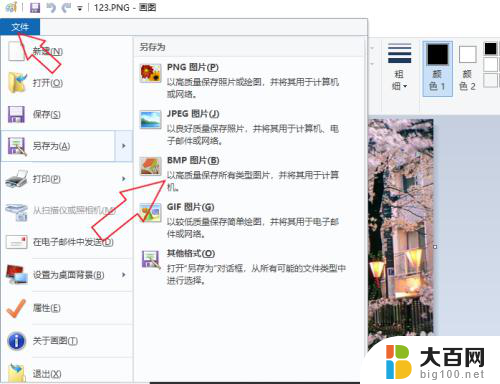
6.在图片保存位置上右键单击图片,选择重命名,将bmp的后缀改为ico。

7.然后回到更改图标页面,点击浏览。在电脑文件中找到之前修改的图片,点确定,在属性页面再点一次确定即可成功更改图标。
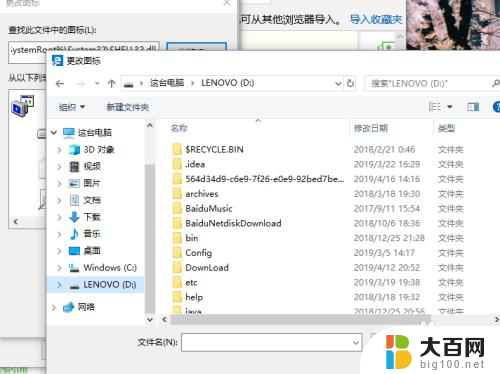
以上就是如何更改软件图标的全部内容,如果有需要的用户可以按照小编的步骤进行操作,希望能对大家有所帮助。
怎么改软件图标? 电脑软件图标更改步骤相关教程
- 电脑更改应用图标 怎么修改电脑软件图标
- 电脑可以换图标吗 怎么更改Windows电脑软件图标
- 电脑更改软件图标和名称 如何在桌面软件中更改图标和名称
- 怎么修改壁纸图标 电脑如何更改文件夹图标
- 软件桌面图标变成白色 电脑桌面软件图标变白原因
- 怎么样更改鼠标 如何在电脑上更改鼠标图标
- 图片文件类型怎么更改 图片格式更改的步骤
- 怎么把文件夹图标改成自定义图片 如何更换电脑文件夹图标
- 电脑桌面上软件图标变成白色怎么办 电脑桌面软件图标变成白纸如何还原
- 怎么更改微信状态图标 微信怎么更改当前状态图标
- 苹果进windows系统 Mac 双系统如何使用 Option 键切换
- win开机不显示桌面 电脑开机后黑屏无法显示桌面解决方法
- windows nginx自动启动 Windows环境下Nginx开机自启动实现方法
- winds自动更新关闭 笔记本电脑关闭自动更新方法
- 怎样把windows更新关闭 笔记本电脑如何关闭自动更新
- windows怎么把软件删干净 如何在笔记本上彻底删除软件
电脑教程推荐